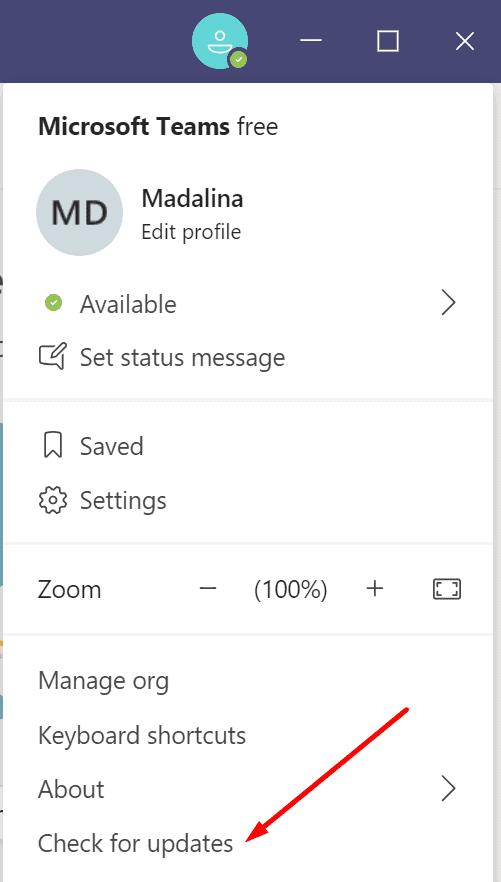Nëse jeni mësues, jemi të sigurt që tashmë jeni njohur me Microsoft Teams Insights. Ky mjet i dobishëm u mundëson edukatorëve të gjurmojnë aktivitetet e nxënësve të tyre dhe të mbajnë gjurmët e dorëzimit të detyrave ndër të tjera.
Siç mund ta shihni, Insights është një veçori shumë e dobishme. Kjo është arsyeja pse shumë mësues bie në panik kur nuk funksionon siç është menduar. Le të shohim se si mund ta rregulloni këtë problem.
Rregullo Microsoft Teams Insights që nuk funksionon
Prisni me durim
Një nga çështjet më të zakonshme të raportuara nga përdoruesit i referohet mos ngarkimit të të dhënave. Mbani në mend se fillimisht nuk do të ketë shumë të dhëna në dispozicion për klasat e reja. Ndërsa studentët tuaj bëhen më aktivë, Insights do të mbledhë më shumë të dhëna.
Pra, mos u shqetësoni nëse skeda Vështrime nuk tregon asnjë të dhënë. Aplikacionit zakonisht i duhen 24 orë ose edhe deri në dy ose katër ditë që të dhënat të rrjedhin. Hyrja dhe dalja e rregullt në aplikacionin e desktopit Teams mund ta përshpejtojë procesin.
Aktivizo EngagementReport
Nëse raporti në lidhje me pjesëmarrësit e klasës është i çaktivizuar, provo të aktivizosh funksionin e raportit të angazhimit. Kërkojini administratorit tuaj të IT të kujdeset për atë detyrë nëse nuk keni akses në qendrën e administratorit .
Nëse jeni një administrator i Office 365, hapni PowerShell dhe ekzekutoni komandën e mëposhtme: Set-CsTeamsMeetingPolicy -Identity Global – AllowEngagementReport “Enabled” . Shtypni Enter dhe kontrolloni rezultatet.
Pasi të aktivizohet ky opsion, do të mund të eksportoni listën e pjesëmarrësve dhe të kontrolloni detaje të tjera rreth aktiviteteve të takimit.
Përditëso aplikacionin
Sigurohuni që po ekzekutoni versionin më të fundit të Teams në pajisjen tuaj. Kërkojuni studentëve tuaj të bëjnë të njëjtën gjë. Kjo do të lejojë Teams Insights të mbledhë të dhëna më saktë.
Për të përditësuar Ekipet, klikoni në foton e profilit tuaj dhe shtypni " Kontrollo për përditësime" .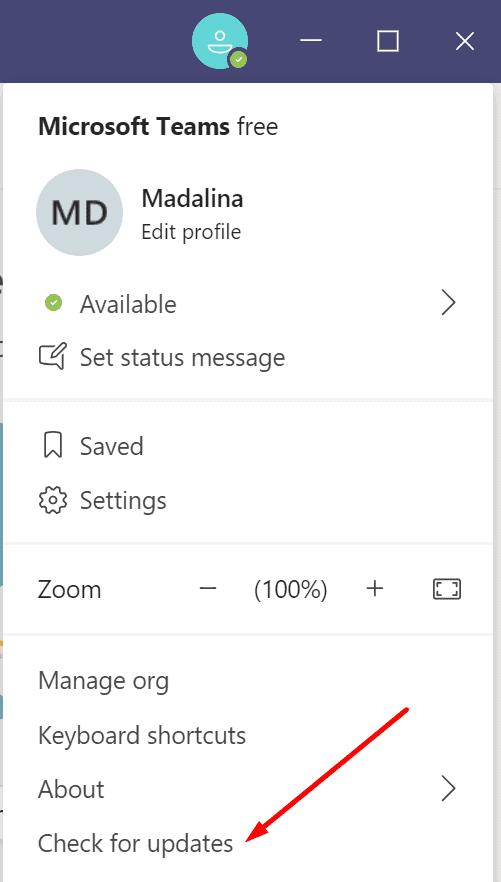
Rinisni aplikacionin dhe kontrolloni nëse raportet tuaja të Vështrimeve janë të disponueshme tani.
konkluzioni
Për t'u siguruar që funksioni Teams Insights funksionon siç duhet, përditësoni aplikacionin dhe kërkoni nga administratori i Office 365 që të aktivizojë raportin e angazhimit.
Çfarë ju pëlqen në lidhje me Microsoft Teams Insights? Ndani mendimet tuaja në komentet më poshtë.